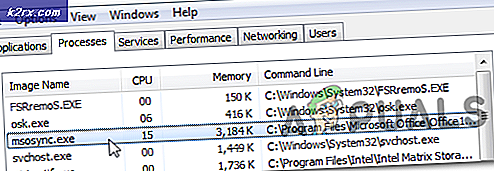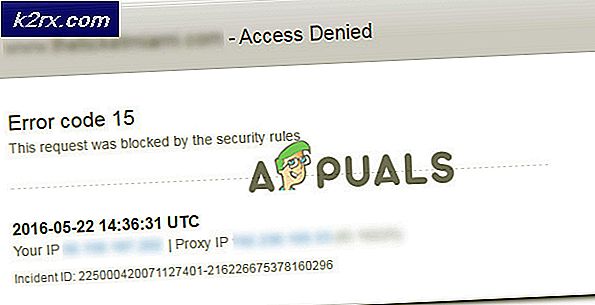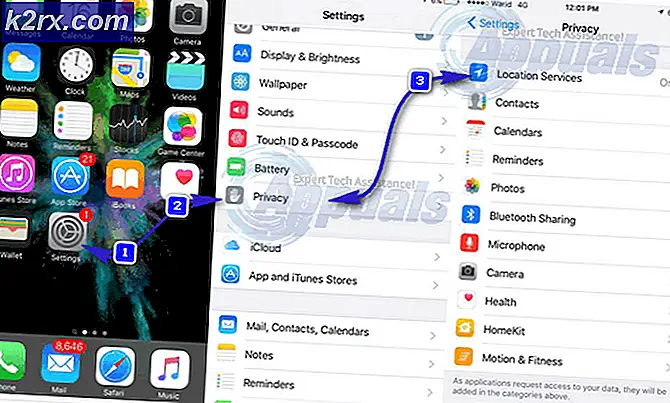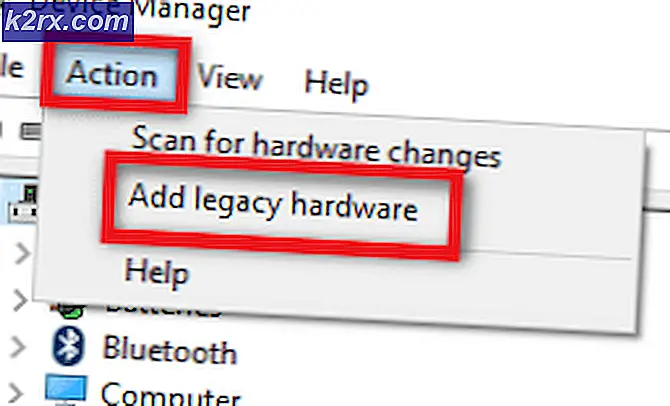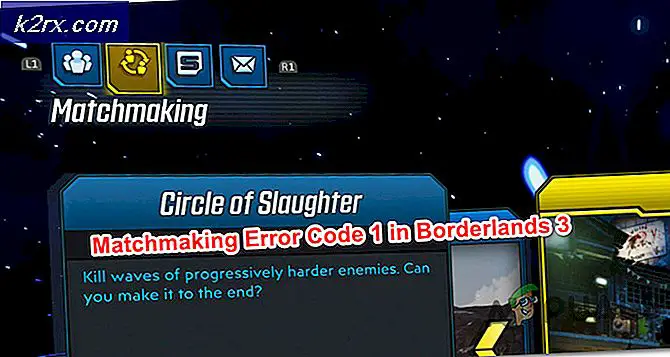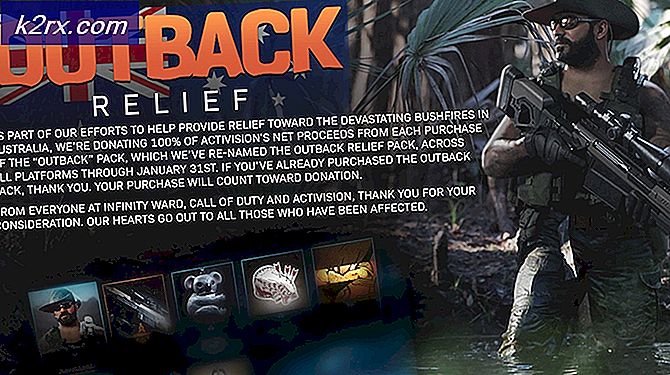IPhone'unuzu İlk Defa Nasıl Yedeklersiniz?
Apple, iDevices'inizi yedeklemek için 2 farklı yol sunar: iTunes yedekleme ve iCoud yedekleme. ICloud yedeklemeyi kullanmak istiyorsanız, aşağıdaki makaleyi kontrol edebilirsiniz. iCloud, Wi-Fi erişimi veya bilgisayar kullanmadan bile yedekleme seçenekleri sunar.
Ancak, iDevice'inizi iTunes'u kullanarak ilk kez yedeklemek istiyorsanız, sonraki bölümdeki adımları izleyin.
Başlamadan önce
Bilgisayarınızda en son iTunes yüklü olduğundan emin olun.
- Zaten iTunes yüklü ise, en son sürüme güncellenmiş olup olmadığını kontrol edin.
- pencereler:
- ITunes'u başlatın .
- ITunes'un en üstündeki menü çubuğunda Help'i tıklayın .
- Açılır menüden Güncellemeleri Kontrol Et'i seçin .
- En son sürümü yüklemek için talimatları izleyin .
- Mac:
- App Store'u başlatın.
- Pencerenin üst kısmındaki Güncelleştirmeler'i tıklayın .
- ITunes veya macOS güncellemeleri varsa, kurulumu tıklayın.
- pencereler:
- Mac veya PC'nizde iTunes yoksa, apple.com adresine gidin. Şimdi, en son sürümü indirin ve buradan yükleyin .
Not : iTunes'un en son sürümü Windows 7 veya üstü veya Mac OS X 10.9.5 veya daha yeni bir sürümünü gerektirir. Daha eski bir işletim sisteminiz varsa, önce onu güncellemeniz gerekecektir.
IPhone'unuzu İlk Defa iTunes'a Yedekleme Adımları
Adım 1 : iPhone'unuzu bilgisayara bağlamadan önce iTunes'u başlatın, Tercihler'e gidin ve Otomatik cihaz senkronizasyonunu kapat . Bu, bilgisayarın iDevice depolama alanınızın üzerine yazmasını engeller.
- Windows: iTunes'un en üstündeki menü çubuğunda Düzenle'ye tıklayın ve Tercihler'i seçin .
- Mac: Mac menü çubuğunda iTunes'u tıklayın ve Tercihler'i seçin .
Şimdi Cihazlar sekmesini açın ve iPod'ların, iPhone'ların ve iPad'lerin otomatik olarak senkronize edilmesini engelle kutusunu işaretleyin.
Adım # 2 : iTunes kurulumunu tamamladıktan sonra, iPhone'unuzu (veya iPad veya iPod Touch) orijinal yıldırım USB kablosuyla bilgisayarınıza bağlayın . Artık cihazınız iTunes'da görünmelidir.
Not: iDevice uygulamanız iTunes'da görünmüyorsa, farklı USB bağlantı noktalarını kullanmayı deneyin (USB hub'ları kullanmayın) ve sertifikalı bir USB ışıklandırma kablosu kullandığınızdan emin olun .
3. Adım : iDevice'inizin simgesi iTunes'da görüntülendiğinde, üzerine tıklayın ve kenar çubuğundaki Özet bölümünü seçin.
Adım 4 : El ile Yedekleme ve Geri Yükleme bölümünde, Şimdi yedekle'yi tıklatın ve işlemin tamamlanmasını bekleyin.
Cihazlarınızı gelecekte otomatik olarak yedeklemek isteyenler için, istediğiniz yedekleme türünü seçebilirsiniz. Burada ayrıca iDevice yedeklerinizi şifrelemek için seçeneği açabilirsiniz.
Bu prosedür hakkında herhangi bir sorunuz var mı? Aşağıdaki yorum bölümünde bize bildirin.
PRO TIP: Sorun bilgisayarınız veya dizüstü bilgisayar / dizüstü bilgisayar ile yapılmışsa, depoları tarayabilen ve bozuk ve eksik dosyaları değiştirebilen Reimage Plus Yazılımı'nı kullanmayı denemeniz gerekir. Bu, çoğu durumda, sorunun sistem bozulmasından kaynaklandığı yerlerde çalışır. Reimage Plus'ı tıklayarak buraya tıklayarak indirebilirsiniz.